Excel/WPS小技巧:怎么让数据隐藏不被看见
1、启动软件,新建首先启动WPS软件,点击新建,然后选择表格可以新建一个表格文件,打开一张表格

2、选择需要隐藏部分我想要将最后一列单元格中的数字,全部隐藏起来,不让别人看到,有不止一种方法,选择最简便的一种

3、空白部分设置框线在表格陴查哉厥右侧空白的部分,我选中和要隐藏的数据一样多的单元格,然后在开始菜单栏中设置相同的框线类型

4、使用截图工具我们如果登陆着扣扣,可以使用快捷键截图,只截图这一部分框线,然后点击单元格进行粘贴

5、调整图片大小将粘贴进来的图片摆放到要隐藏数据的上面,然后调节到一样的大小,线框对齐

6、查看被隐藏项点击确定之后,可以看到单元格中的数字已经消失了,但是我们点击单元格还是能在属性栏看到数据
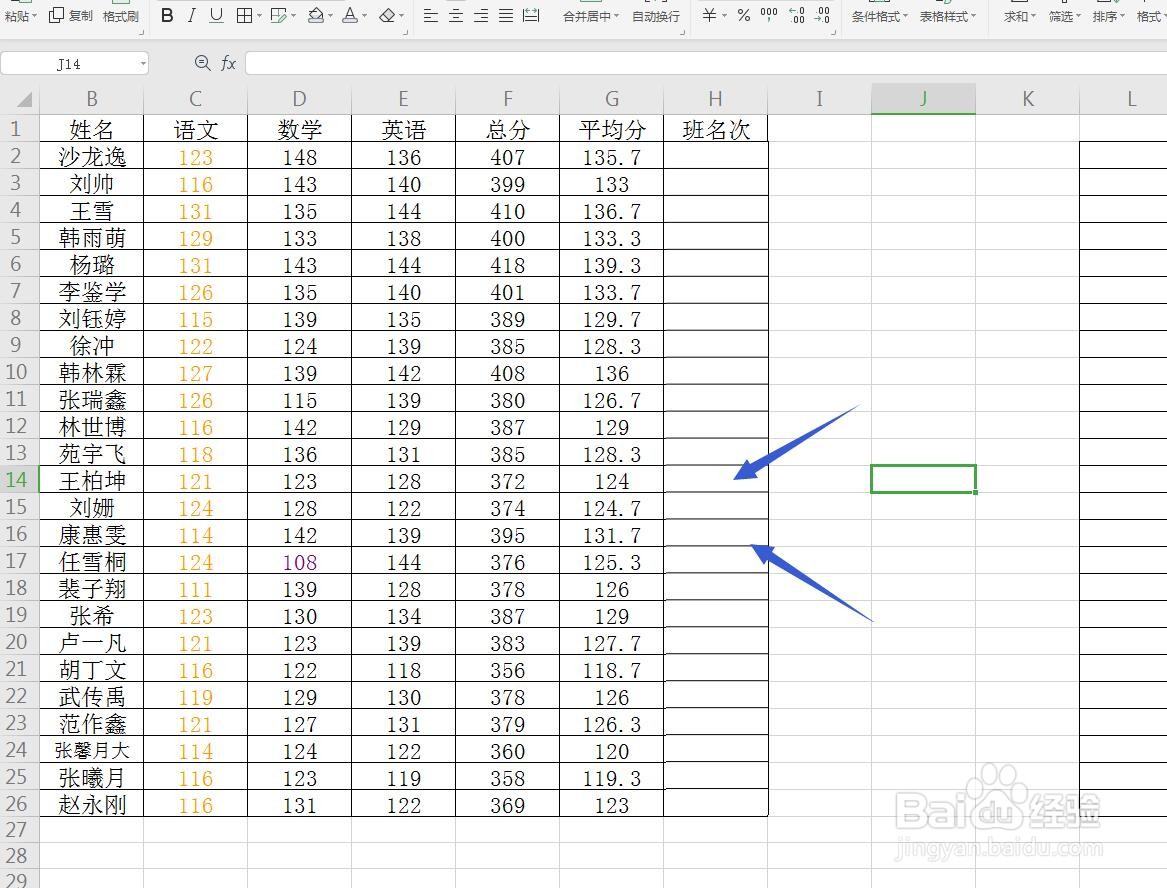
7、审阅——保护工作表点击审阅菜单栏,找到左上角的保护工作表,点击,可以豹肉钕舞设置一个密码,这时候就全部隐藏起来了,不要勾选编辑对象
